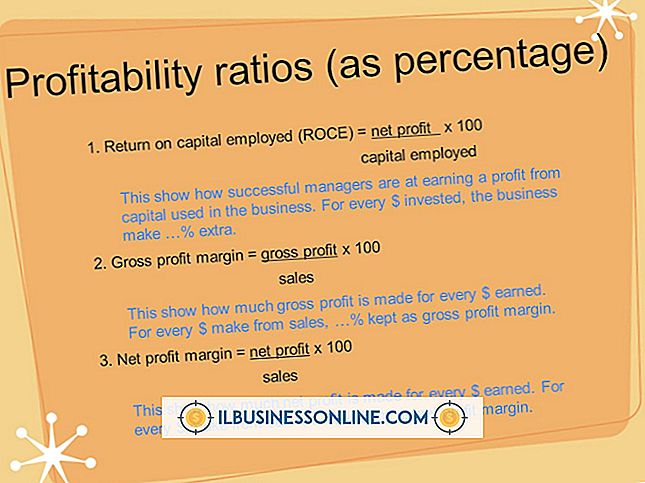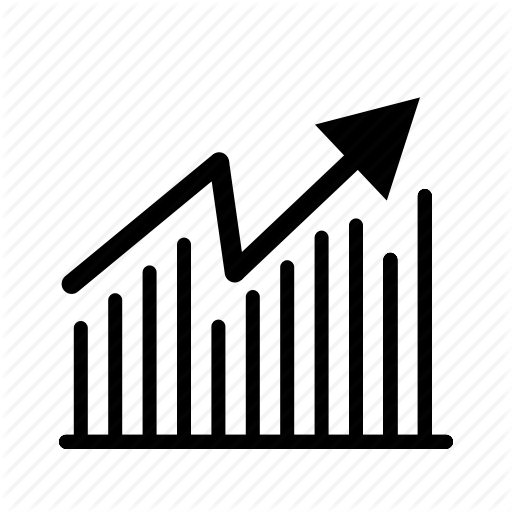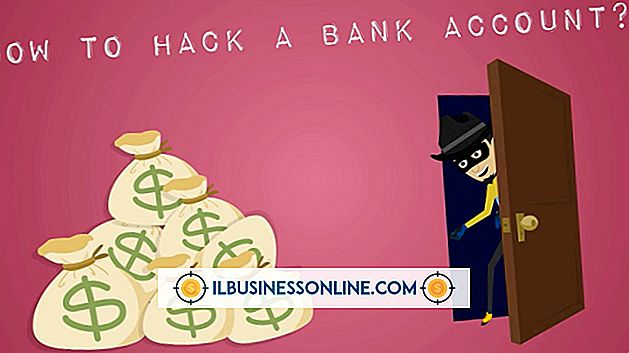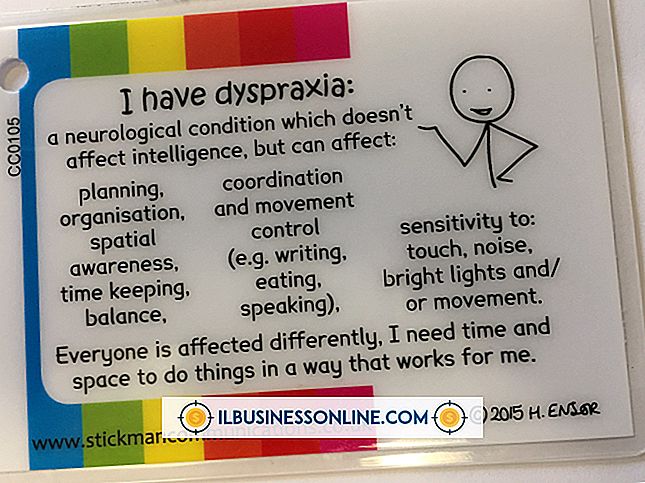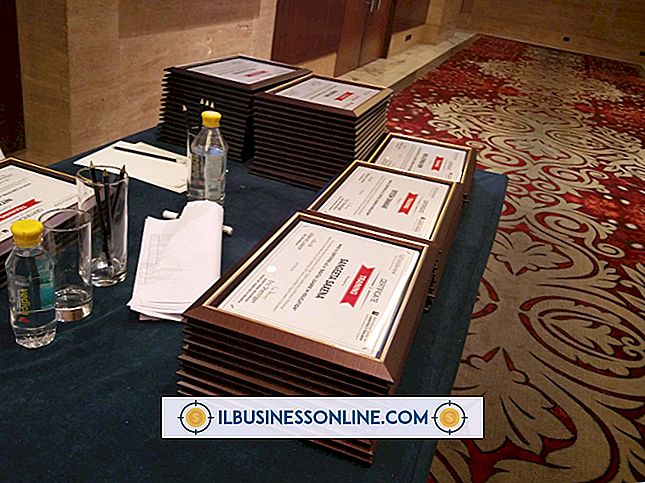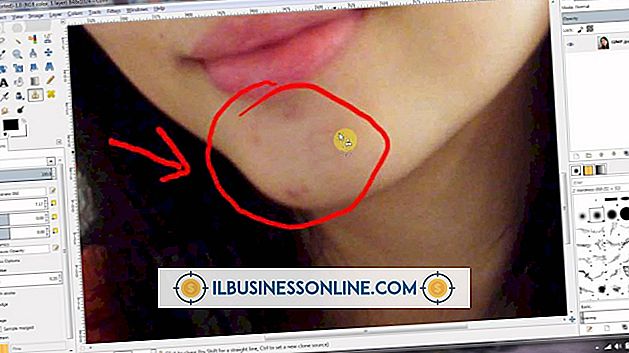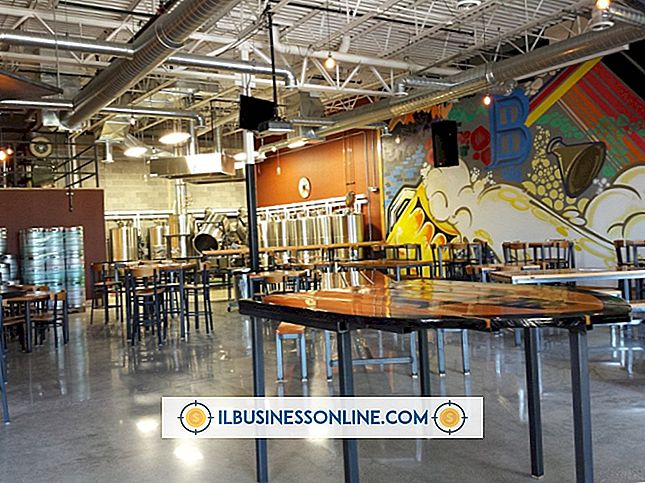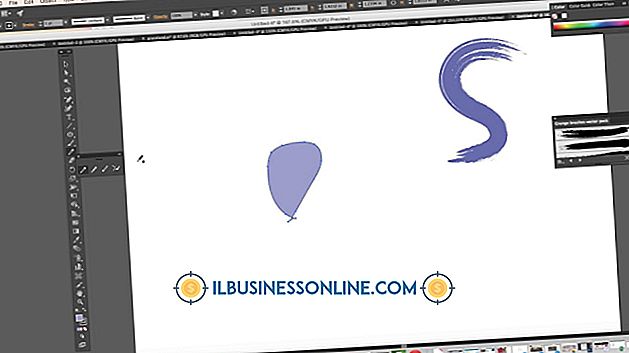Cara Menggunakan Pemindai Dengan Excel

Menambahkan gambar ke spreadsheet bisnis Anda dapat membantu mereka menyampaikan informasi bermanfaat yang tidak bisa dilakukan oleh teks. Misalnya, spreadsheet penjualan produk mungkin lebih berguna jika salah satu selnya berisi gambar kode batang produk. Jika gambar itu tidak ada di komputer Anda atau di Internet, Anda harus memindai ke komputer sebelum memasukkannya ke Excel. Anda dapat menggunakan dua metode untuk memindai dokumen dan gambar ke dalam spreadsheet Excel.
Pindai dan Sisipkan
1.
Masukkan item yang ingin Anda pindai ke pemindai Anda.
2.
Luncurkan Excel dan buka spreadsheet. Klik sel tempat Anda ingin menyisipkan gambar yang dipindai dan klik "Sisipkan."
3.
Klik "Gambar" untuk membuka jendela Sisipkan Gambar yang menampilkan file hard drive Anda.
4.
Temukan file yang Anda pindai ke komputer dan klik dua kali. Excel memasukkannya ke dalam sel tempat Anda memposisikan kursor.
Pindai dan Sisipkan Pindai Ke Klip Organizer
1.
Klik tombol Mulai Windows dan klik "Semua Program." Temukan folder Microsoft Office dan klik folder itu untuk mengungkapkan isinya.
2.
Klik "Microsoft Office 2010 Tools" dan kemudian klik "Microsoft Clip Organizer" untuk membuka jendela Microsoft Clip Organizer.
3.
Klik "File" dan pilih "Tambahkan Klip ke Agenda." Klik "Dari Pemindai atau Kamera." Jendela dialog "Sisipkan Gambar Dari Pemindai atau Kamera" terbuka.
4.
Klik kotak drop-down “Device”, pilih pemindai Anda dan klik “Insert” untuk memindai dokumen.
5.
Klik "File" dan pilih "Simpan." Klik kotak drop-down "Simpan Sebagai" dan pilih "TIFF." Excel menyimpan gambar yang dipindai dalam format itu.
6.
Luncurkan Excel, buka spreadsheet Anda dan klik sel tempat Anda ingin memasukkan gambar yang dipindai.
7.
Klik "Sisipkan" dan kemudian klik "Gambar." Excel menampilkan file dan folder hard drive Anda.
8.
Temukan file yang Anda pindai dan klik dua kali file itu untuk memasukkannya ke dalam spreadsheet Anda.
Kiat
- Klik salah satu sudut gambar di Excel dan seret sudut untuk mengubah ukuran gambar jika terlalu besar atau terlalu kecil.
- Pemindai tidak selalu menghasilkan gambar terbaik. Jika Anda mengklik kanan gambar yang dipindai di Excel dan memilih "Format Gambar, " Anda dapat melihat jendela yang memungkinkan Anda untuk memperbaiki dan meningkatkan gambar.
- Anda juga dapat memindai dokumen teks biasa dan menyisipkannya ke Excel. Pemindai Anda mengubahnya menjadi gambar sehingga Anda tidak dapat mengeditnya saat mereka masuk ke spreadsheet Anda. Namun, Anda mungkin ingin memindai sebagian kecil dokumen teks ke dalam spreadsheet jika Anda membutuhkannya untuk memuat informasi itu.